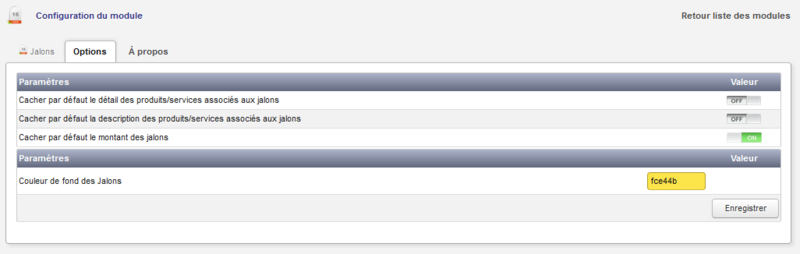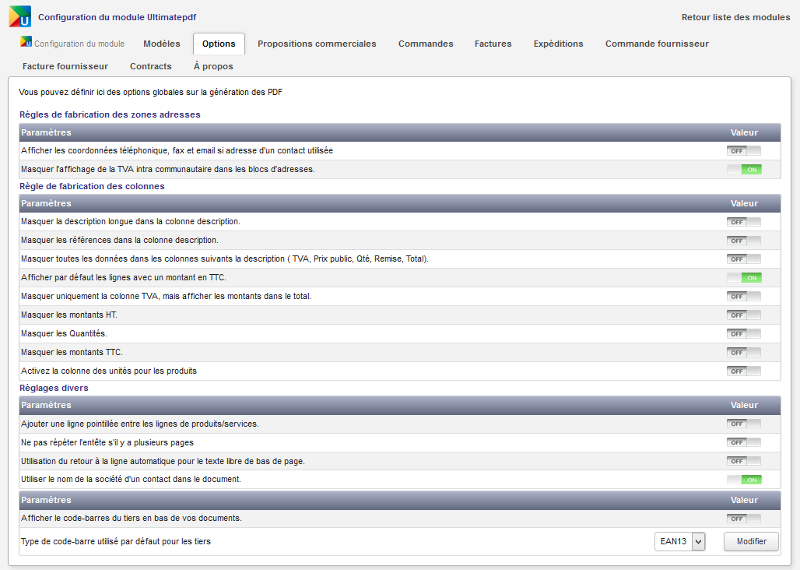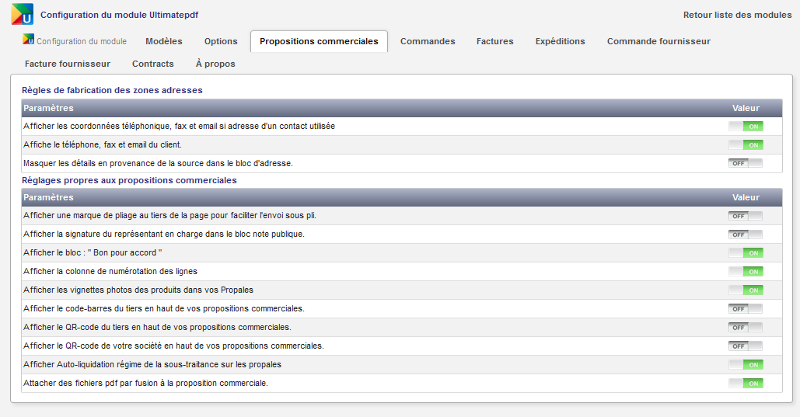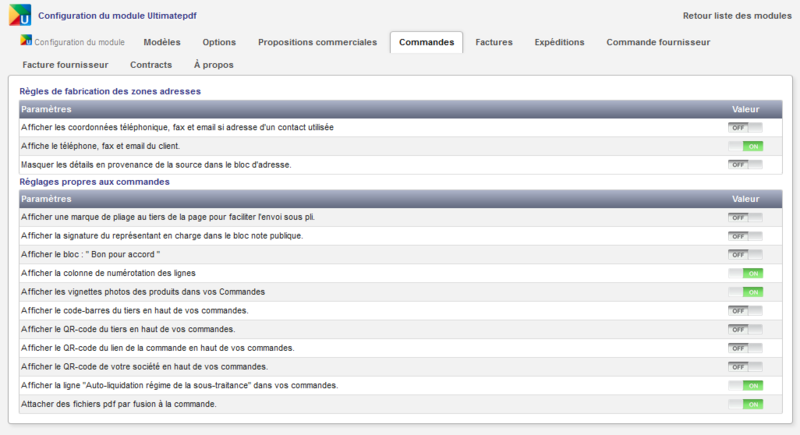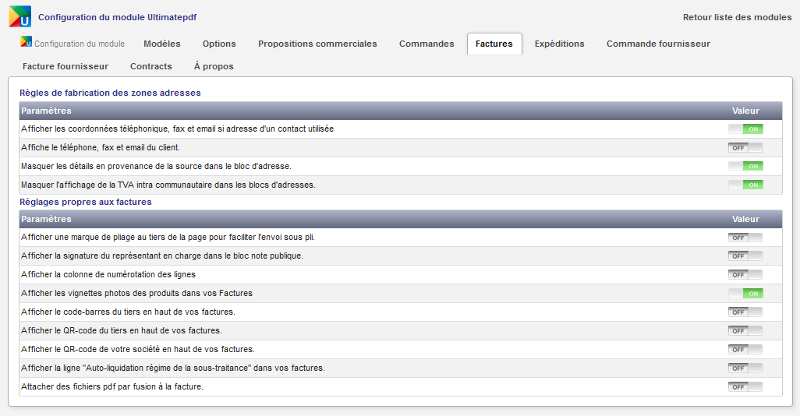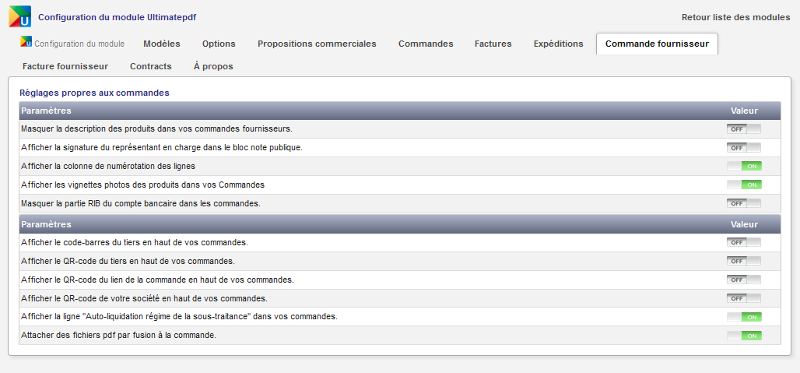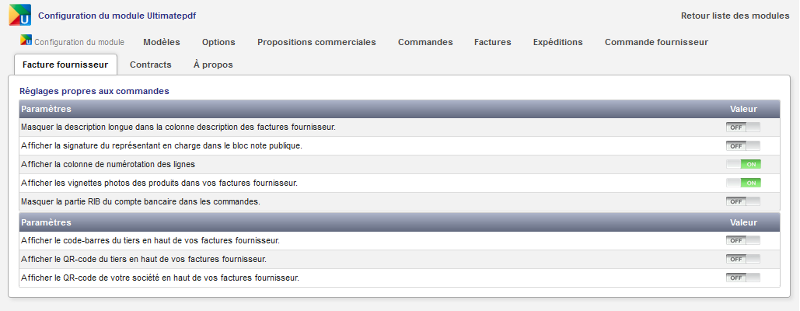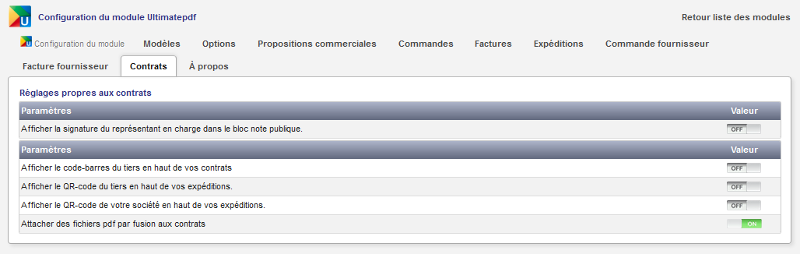Module Jalon FR
Informations
| Module name | Milestone/Jalon |
| Editor / Editeur | Inodbox et Atoo.Net - http://www.atoo-net.com, https://www.inodbox.com/fr/ |
| Download or buy page / Page achat ou téléchargement | External module - www.dolistore.com |
| Status / Statut / Estado | Stable |
| Prerequisites / Prérequis |
Dolibarr min version: See on Dolistore Dolibarr max version: See on Dolistore |
| Last update date / Date mise à jour fiche / Fecha última actualización | 2016-01-23 |
| Note / Nota |
Fonctionnalités
Ce module permet d'associer/grouper des produits/services à un jalons et d'afficher le sous total. Il est possible d'ajouter des lignes de commentaires sans détails (tva, prix, etc..), ainsi que de forcer des sauts de pages, dans les propositions commerciales, commandes clients et factures clients. Compatible avec le module Multi-Company
...
Prérequis
Dolibarr 3.6.x, 3.7.x, 3.8.x
Installation
- Téléchargez le fichier archive du module (.zip) depuis le site web www.dolistore.com ou récupérez le par toute autre manière.
- Placez le fichier dans le répertoire racine de dolibarr ou bien créez un dossier custom à la racine de dolibarr pour l'y placer avec tous vos modules supplémentaires ( Si vous choisissez cette solution, pensez à dé-commenter les deux lignes du fichier de conf en rapport)
- Décompressez le fichier par la commande unzip module_milestone-3.8.0.zip
L'emplacement correct du module doit être du type : htdocs/custom/milestone
Le module est opérationnel et peut être activé.
Configuration
Pour utiliser ce module, il vous faut d'abord l'activer. Pour cela, après s'être connecté avec un compte administrateur, allez sur la page "Accueil - Configuration - Modules". Le module apparait dans "Modules complémentaires/Outils multi-modules", cliquez sur "Activer". Un pictogramme apparait à la fin de la ligne du module, cliquez dessus pour accéder à la page de paramétrage spécifique à ce module.
Le module est alors opérationnel.
Configuration du module
Page de configuration propre au module:
Dans la page de configuration dédiée au module, un onglet:
- Onglet Options
Vous pouvez ici régler les options suivantes :
- Cacher par défaut le détail des produits/services associés aux jalons. - Cacher par défaut la description des produits/services associés aux jalons. - Cacher par défaut le montant des jalons. - Régler la Couleur de fond des Jalons.
Onglet Options
Vous pouvez gérer ici les fonctionnalités suivantes :
Règles de fabrication des zones d'adresses:
- Afficher les coordonnées téléphonique, fax et email si adresse d'un contact utilisée
- Masquer le numéro de TVA intracommunautaire dans les blocs d'adresse
Règle de fabrication des colonnes:
- Afficher la colonne référence
- Masquer la colonne et les montants de TVA.
- Masquer la description longue dans la colonne description.
- Masquer les références dans la colonne description.
- Masquer toutes les données dans les colonnes suivants la description ( TVA, Prix public, Qté, Remise, Total).
- Masquer les montants HT.
- Masquer les Quantités.
- Masquer les montants TTC
Réglages divers
- Les réglages peuvent maintenant être faits indépendamment dans les propositions commerciales, les commandes, les factures et les expéditions
- Ajouter une ligne pointillée entre les lignes de produits/services.
- Afficher une marque de pliage au tiers de la page
- Afficher les vignettes photos des produits dans vos Propales
- Afficher les vignettes photos des produits dans vos Commandes
- Afficher les vignettes photos des produits dans vos Factures
- Ne pas répéter l'entête s'il y a plusieurs pages
- Afficher un autre logo que le logo de la société.
- Affichez une image de fond sur vos documents.
- Afficher le bloc : " Bon pour accord "
- Afficher la signature du représentant en charge dans le bloc note publique.
- Masquer la partie RIB du compte bancaire.
- Afficher le code-barres du Tiers dans les Propales, Commandes, Expéditions et Factures.
- Afficher le QR-code du Tiers dans les Propales, Commandes, Factures et expéditions.
- Afficher la mention : "Auto-liquidation régime de la sous-traitance"
- Afficher ou masquer les colonnes LS et LR sur les bons d'expédition.
- Ajouter et fusionner un ou plusieurs pdf à vos Propales, Factures ou Commandes.
- Ajouter une ligne personnalisée à l'aide des dictionnaires et des extrafields dans vos Propales, Factures ou Commandes.
- Choisir le compte bancaire à afficher sur les factures.
Onglet Propositions commerciales
- Les réglages peuvent maintenant être faits indépendamment dans les propositions commerciales
Onglet Commandes
- Les réglages peuvent maintenant être faits indépendamment dans les commandes
Onglet Factures
- Les réglages peuvent maintenant être faits indépendamment dans les factures
Onglet Expéditions
- Les réglages peuvent maintenant être faits indépendamment dans les expéditions
Onglet Commande fournisseur
- Les réglages peuvent maintenant être faits indépendamment dans les Commandes fournisseur
Onglet Facture fournisseur
- Les réglages peuvent maintenant être faits indépendamment dans les factures fournisseur
Onglet Contrats
- Les réglages peuvent maintenant être faits indépendamment dans les contrats
Utilisation
Utilisation facile, en quelques clics vos documents sont à vos couleurs et chacun de vos collaborateurs peut avoir ses documents personnalisés.
Compatibilité et Synergies
UltimatePdf est compatible avec :
- Le module Milestone/Jalon - Le module de Gestion des unités de vente et d'achat (Affiche les résultats dans une colonne unités sur tous les modèles) - Le module Incoterm
Développement
Ultimatepdf est un module suivi sur le Git de Framasoft : https://git.framasoft.org/grandoc/ultimatepdf